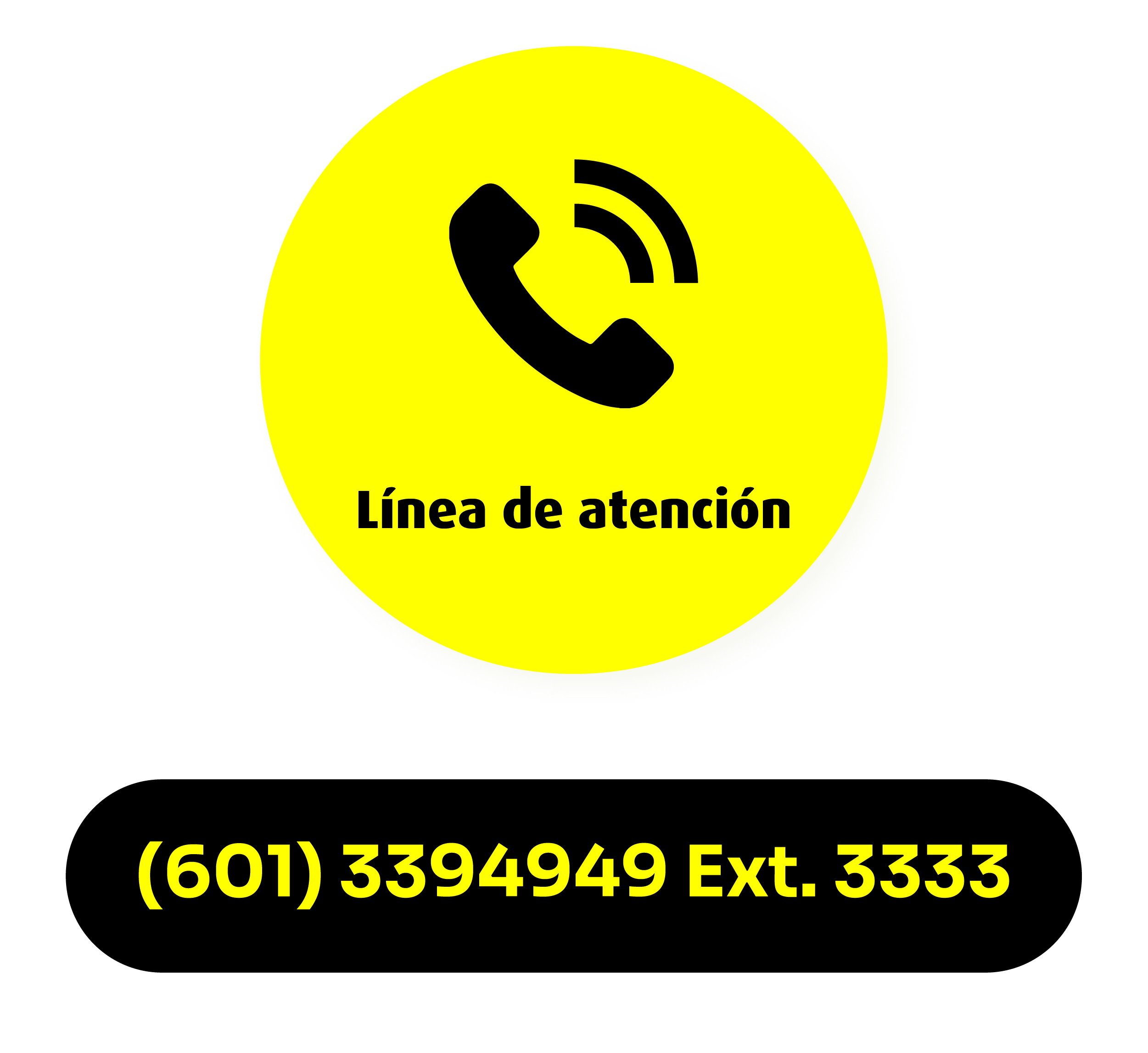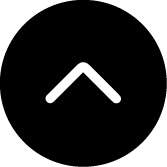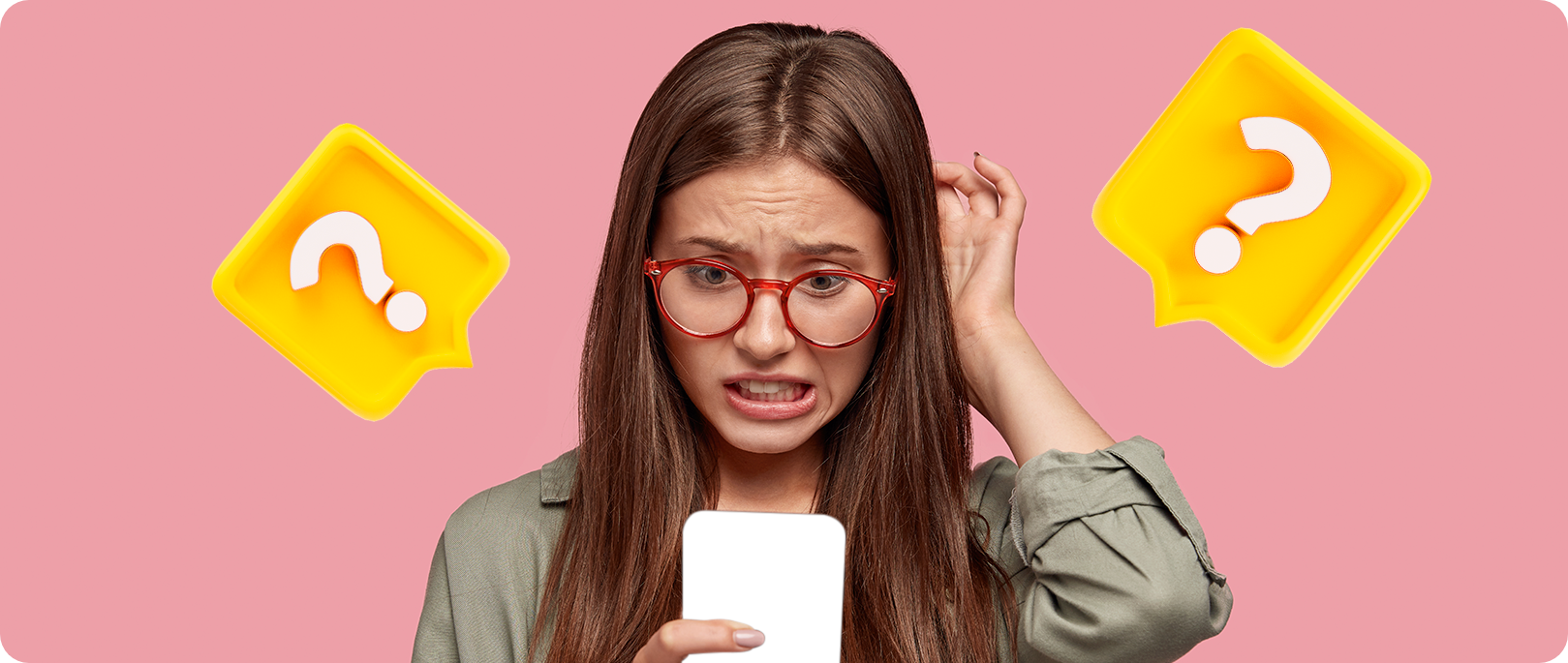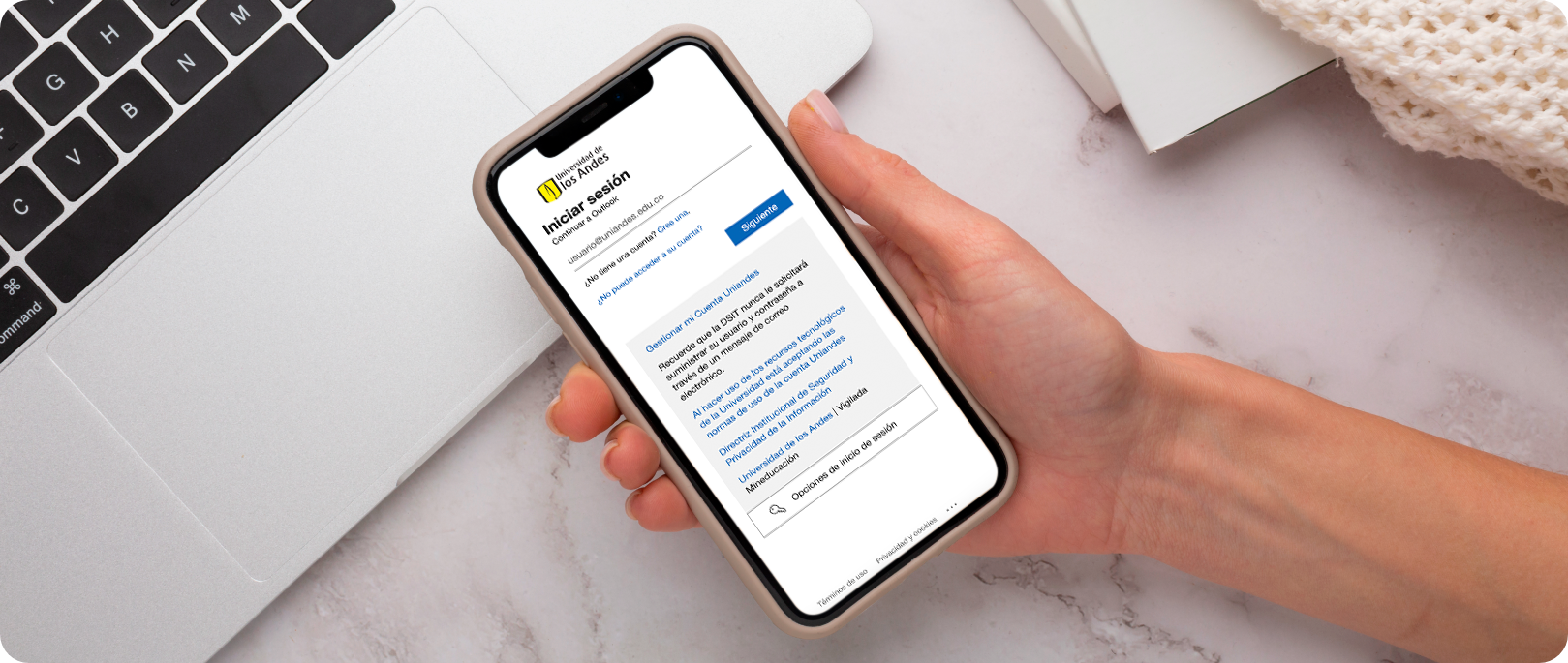Tu cuenta Uniandes es la llave de acceso a todos los servicios de la universidad
¡Y muchos más!
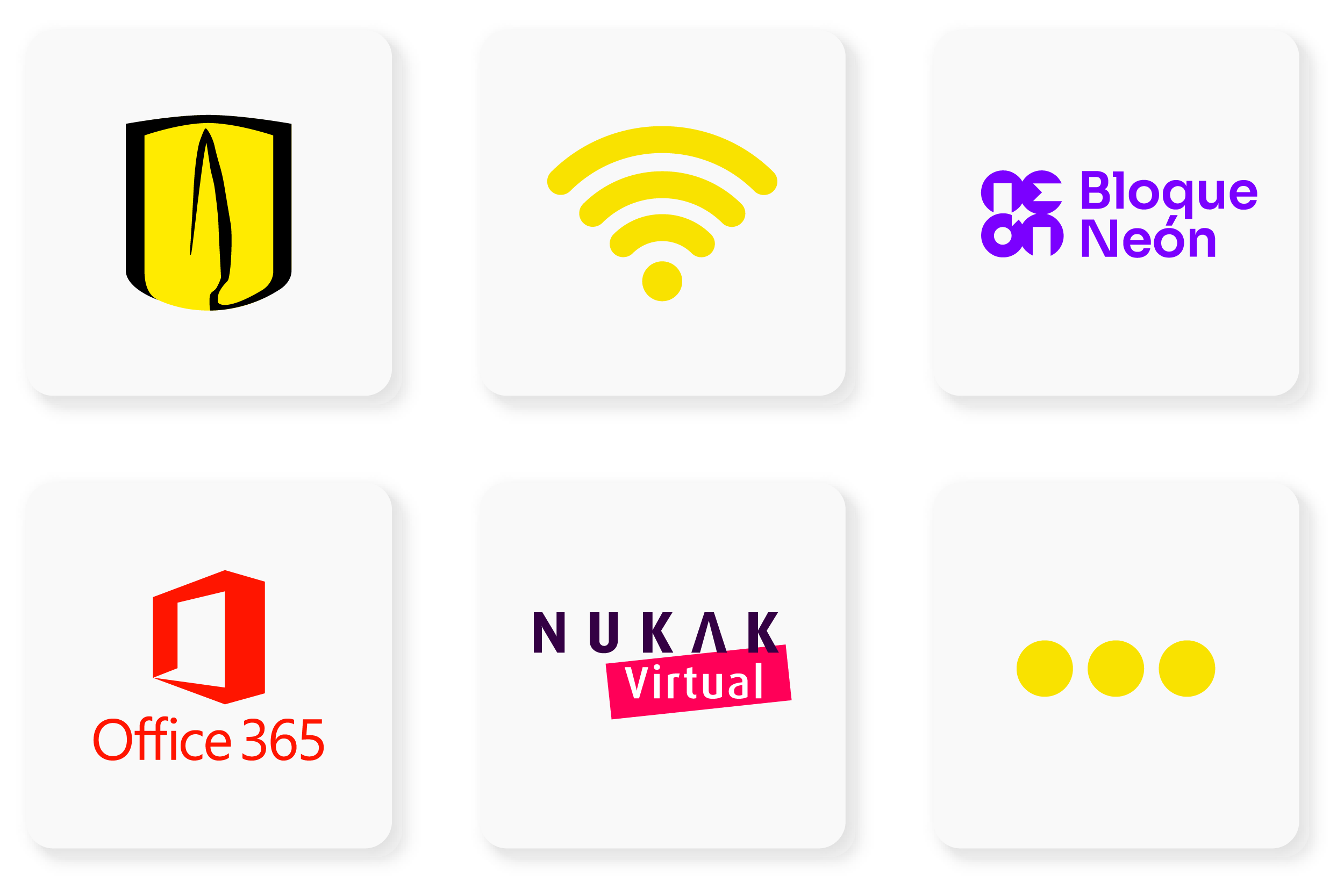

Próximos Cambios en tu Cuenta Uniandes
Para iniciar sesión en tu Cuenta Uniandes, correo institucional y tus herramientas de Office 365 como Teams y OneDrive
Será necesario:
- Utilizar tu usuario.
- Escribir tu contraseña.
- Realizar la autenticación en 2 pasos A2P a través de la app Microsoft Authenticator.
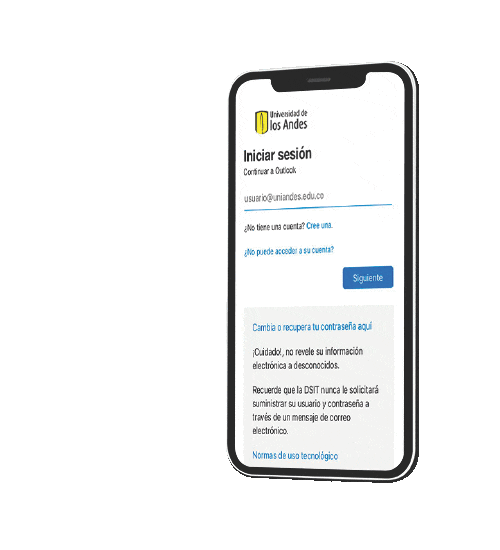
¿Qué es y cómo funciona la autenticación A2P?
Descarga la app Authenticator gratuitamente desde la Google Play Store o desde la Apple Appstore.
¿Cómo debo configurar mi Cuenta Uniandes?
Estaremos actualizando las Cuentas Uniandes mediante grupos segmentados y controlados. Debes estar atent@ a nuestros mensajes donde te comunicaremos cuándo será tu turno. Tu Cuenta Uniandes se actualizará automáticamente y recibirás la siguiente notificación cuando ingreses a correo.uniandes.edu.co

Sigue atentamente el asistente de configuración para:
- Vincular la app Authenticator, Cuenta Uniandes y dispositivo móvil
- Registrar tu correo alterno de recuperación
- Responder tus preguntas de recuperación
- Registrar tu número de celular
¿Necesitas ayuda? ¡No te preocupes! Puedes consultar este vídeo tutorial
Preguntas Frecuentes
Tengo problemas en la configuración de mi Cuenta Uniandes
Si llegas a presentar inconvenientes realizando la configuración de tu Cuenta Uniandes sigue estas recomendaciones:
- Abandoné el proceso de configuración sin terminarlo: Podrás retomar el proceso en la etapa que te hayas quedado. El asistente de configuración te solicitará terminar el proceso cuando ingreses nuevamente a correo.uniandes.edu.co
- Realizando la configuración me salió un mensaje de error (ej. Error 500): Para estos casos te recomendamos borrar la caché y el historial de tu navegador, e intentar realizar la configuración nuevamente.
- Tengo problemas al escanear el código QR: Si recibes un mensaje de error al escanear el código QR cuando estás configurando tu app Authenticator, puedes intentar escribir directamente en la app el código de seguridad que está debajo del QR, o ingresar a la URL que te indica el asistente de configuración. Si sigues presentando el mismo error por favor ponte en contacto con nosotros.
¿Qué aplicaciones o clientes de correo electrónico funcionan para acceder mi Correo Uniandes?
Te recomendamos utilizar únicamente Microsoft Outlook (software licenciado por la Universidad de Los Andes), ya sea en su versión de escritorio, app móvil o a través de su versión web, a la cual puedes acceder ingresando a correo.uniandes.edu.co
Si trabajas en equipos Mac (sistemas operativos MacOS) puedes utilizar la app Mail de Apple. Cerciórate que tu sistema operativo se encuentre actualizado a su última versión o de lo contrario esta app presentará fallas y no te permitirá ingresar a tu correo Uniandes.
Recuerda que la Universidad de Los Andes solo te podrá dar soporte sobre software o aplicaciones licenciadas. Clientes de correo externos como Gmail o Thunderbird, entre otros, no son compatibles con tu Correo Uniandes y no podremos colaborarte con su configuración.
¿Necesito un smartphone o tablet para activar mi Cuenta Uniandes y mi A2P?
No es necesario que cuentes con un smartphone y/o tablet para que puedas configurar tu Cuenta Uniandes. Selecciona como método de autenticación recibir un código de seguridad a tu teléfono móvil o teléfono fijo, para que puedas continuar con el proceso de configuración.
Si deseas utilizar la app Microsoft Authenticator para activar la autenticación, sí es necesario que cuentes con un smartphone y/o tablet en donde puedas descargar la app.
¿Qué pasa si se me pierde o me roban mi celular?
Lamentamos mucho este incidente. Para estos casos puntuales podrás configurar tu A2P con otro número telefónico, por favor contáctanos a través de nuestros canales de atención para colaborarte con el proceso:
- Séneca Bot - tecnologia.uniandes.edu.co
- Línea de atención - (601) 3394949 ext. 3333
- Mis Solicitudes - missolicitudes.uniandes.edu.co
Si no cuentas con un número telefónico alterno puedes desactivar temporalmente tu A2P por un día, ingresa al siguiente enlace y sigue los pasos. Ten en cuenta que solo podrás realizar este proceso durante 3 días seguidos.
Te recomendamos a futuro tener la app Authenticator instalada en más de un dispositivo personal, como por ejemplo en tu celular y en tu tablet, así podrás autenticarte en un dispositivo de respaldo.
Cambié de teléfono de celular y quiero activar A2P en mi nuevo dispositivo
Si todavía cuentas con tu teléfono celular anterior
Descarga la app Authenticator en tu nuevo teléfono celular, enlaza tu Cuenta Uniandes con tu usuario, contraseña y acepta la notificación en tu anterior teléfono celular, si necesitas ayuda sigue este vídeo tutorial.
Si no cuentas con tu teléfono celular anterior
- Desactiva temporalmente tu A2P a través de este enlace
- Una vez desactives tu A2P puedes configurarlo en una tablet o un teléfono de respaldo, a través de este enlace. Si requieres apoyo para realizar el procedimiento puedes guiarte con este vídeo tutorial
Si no cuentas con una tablet o un teléfono de respaldo, puedes utilizar tu teléfono fijo de tu casa u oficina como medida temporal.
Si presentas inconvenientes por favor contáctanos a través de nuestros canales de atención.
¿Cómo sincronizar mis contactos en mi iPhone con mi Cuenta Uniandes y la app de mail de apple?
Para configurar tu Correo Uniandes a través de la app mail de Iphone y sincronizar tus contactos en tu celular debes realizar los siguientes pasos:
- Dirígete a “Configuración”
- Selecciona la opción “Mail”
- Posteriormente selecciona “Cuentas”
- Y selecciona “Agregar cuenta”
- Elige la opción de agregar cuenta con Microsoft Exchange
- Escribe tu usuario de correo Uniandes y la descripción de la cuenta Ej. Universidad de Los Andes
- En el mensaje emergente selecciona la opción “Iniciar sesión”
- Inicia sesión con tu usuario, contraseña Uniandes y autentica tu identidad con tu A2P
- Por último, acepta los permisos solicitados para que tu cuenta Uniandes quede configurada en tu app mail de iPhone y puedas acceder a todos tus contactos.
Si te aparece un mensaje de alerta indicándote que es “Imposible crear cuenta. Ya existe una cuenta Exchange idéntica” procede a eliminar la cuenta y realizar nuevamente los pasos de configuración
Si presentas inconvenientes por favor contáctanos a través de nuestros canales de atención.
Tengo planeado un viaje fuera del país ¿cómo funcionará mi A2P?
La app Authenticator te funcionará con conexión a wifi o datos móviles, sin importar el lugar en donde te encuentres. Por defecto la app Authenticator será el método predeterminado para verificar tu identidad, sin embargo, si por alguna razón tienes otro método registrado como mensaje de texto o llamada telefónica, puedes consultar este vídeo tutorial para cambiar tu método de autenticación.
¿Cómo puedo cambiar mi método A2P?
Te recomendamos que utilices la autenticación A2P a través de notificación mediante la app Authenticator, ya que es el método más práctico y fácil de utilizar, activa las notificaciones para ingresar a tu Cuenta Uniandes de una forma práctica, fácil y segura, usando conexión wifi o datos móviles. Si deseas cambiar el método por código de mensaje de texto o llamada telefónica, este vídeo tutorial.No me llega la notificación, el token, mensaje o la llamada de autenticación
Si tienes notificación o token activado:- Abre la aplicación Microsoft Authenticator desde tu celular y/o tablet.
- En el menú de la app selecciona la opción de refrescar “Comprobar notificaciones” o desliza hacia abajo para buscar notificaciones.
- Si se encuentra una confirmación pendiente, aparecerá la notificación de aprobación, sigue los pasos de autenticación de manera habitual.
Recomendaciones:
- Cerciórate que tu smartphone y/o tablet cuenten con conexión wifi o datos móviles.
- Si estás utilizando datos móviles comprueba que tu app Authenticator no tenga restringido el uso de datos móviles, para eso, puedes verificar en la configuración general de tu celular en la sección de uso de datos (varía para cada modelo).
- Cerciórate que tu app esté actualizada a su última versión y que tu Cuenta Uniandes se encuentre vinculada correctamente.
Si tienes mensaje de texto o llamada activada:
Esta situación puede presentarse por congestión en las redes de tu operador o porque tienes poca señal móvil. Dale un par de minutos y vuelve a intentarlo.
Recomendaciones:
- Te sugerimos cambiar el método de autenticación por la opción de notificación mediante la app de Authenticator. Sigue atentamente los pasos de este vídeo tutorial.
Si presentas inconvenientes por favor contáctanos a través de nuestros canales de atención.
¿Tienes dificultades con la configuración de tu Cuenta Uniandes o tienes inquietudes sobre sus novedades?
Contáctanos a través de nuestros canales de atención.
Agéndate para que te colaboremos y podamos solucionar todas tus inquietudes
Pero espera... ¡Aún hay más!

Todo en un solo lugar
Tan pronto tu Cuenta Uniandes sea actualizada, podrás gestionarla directamente desde:
Añade aquí tu texto de cabecera
Donde podrás:
Por último...
¡Con un gran aplauso despidamos al portal cuenta.uniandes.edu.co!